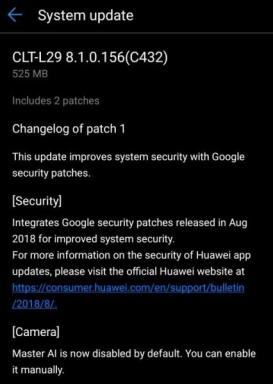Hvordan fikser jeg problemer med å tømme batteriet i Panasonic
Android Tips Og Triks / / August 05, 2021
Nesten alle er smarttelefonavhengige og stoler på teknologien tungt for å komme seg rundt dag og natt. Men det som er irriterende er at smarttelefoner lider av problemer med batteriets tømming, og Panasonic-smarttelefoner er ikke noe unntak. Siden telefoner har et litiumionbatteri, er det mye som kan gå galt for å redusere batterikapasiteten mens det er en mengde annen programvare- og maskinvarerelaterte problemer som kan forårsake komplikasjoner for et batteri som får det til å bli tømt problemer. Men hvis du opplever et lignende problem på Panasonic-smarttelefonen din, har du kommet til rett sted som GetDroidTips har oppført en eksplisitt guide for å fikse den under.

Innholdsfortegnelse
- 1 Start telefonen på nytt
- 2 Se etter batterisultne apper
- 3 Bli kvitt uønskede apper
- 4 Slå av tilkoblingstjenester
- 5 Fjern data fra Google Play Store Services
- 6 Rens alle cache-filer
- 7 Bruk strømsparingsmodus
- 8 Endre skjerminnstillinger
- 9 Batteri vedlikehold er viktigst
- 10 Sjekk om batteriet er skadet
- 11 Utfør en gjenopprettingsfabrikk på telefonen
- 12 Søk hjelp fra et autorisert servicesenter
Start telefonen på nytt
Vel, du visste allerede at denne metoden vil være tilgjengelig. Uansett hva som er problemet, kan omstart av telefonen løse mange problemer. Smarttelefoner fungerer med mange komponenter både maskinvare og programvare, og dermed vil telefoner sikkert også tiltrekke seg problemer. Dette er hvor omstart av systemet fungerer i denne saken, hvor det vil løse enhver midlertidig programvarefeil som kan ha oppstått mens du bruker en smarttelefon. Bare trykk på 'strømknappen' og slå den av. Deretter venter du i noen sekunder og starter telefonen på nytt, og det er alt.
Se etter batterisultne apper
Siden du har problemer med å tømme batteriet, la oss ta et øyeblikk for å definere at batterisultne apper kan bruke mye batteri. Det kan være et grafikkintensivt spill eller kamera-app eller de appene som krever store ressurser som Adobe Photoshop, etc. Dette er grunnen til at det er viktig å se etter disse appene via Innstillinger >> Batteri >> Bruk og begrense bruken eller avinstallere hvis det ikke er nødvendig. Dette vil definitivt bidra til å spare en god del batteristrøm som ellers ville blitt brukt mye av disse appene.
Bli kvitt uønskede apper
Det er ganske viktig, siden det er mange apper installert på telefonen din. Noen av dem kan brukes daglig, noen av og til mens det er en gruppe apper vi knapt bruker, men tenker på det. Disse appene bruker fortsatt lagringsplass, og bare for mange uønskede apper kan øke kraften kravene til enheten din, siden få av appene kan kjøre i bakgrunnen uten din kunnskap. Konklusjonen med denne definisjonen er å avinstallere uønskede apper. Hvis du vil bli kvitt bloatware, kan du faktisk deaktivere det via Innstillinger >> Apper >> Alle >> Klikk på bloatware >> Deaktiver.
Slå av tilkoblingstjenester
Vi bruker Wi-Fi mye og på samme måte er plassering, Bluetooth, NFC andre tilkoblingstjenester som folk bruker, men disse tjenestene bruker batteri mens noen kanskje bruker mer enn andre. Dermed er det ideelt å slå av tjenestene som ikke er i bruk for å redusere batteriforbruket.
Fjern data fra Google Play Store Services
Nei, det forårsaker ingen skade ved å fjerne data og cache-filer på telefonen din overhodet. Så Google Play Store Services lagret et bredt spekter av data som du kan se størrelsen på ved å gå videre til Innstillinger >> Apper >> Alle >> Google Play Butikktjenester. For å kvitte deg med dataene, trykk bare på 'Slett data' og bingo, det er så enkelt som det.
Rens alle cache-filer
Slette cache-filer forårsaker ikke noe problem på en smarttelefon, men det eneste problemet er at brukeren må skriv inn påloggingsinformasjonen på apper som Instagram, Facebook siden du sletter cache-filer og den inneholdt pålogging legitimasjon. For å slette hurtigbufferfiler, må du følge fremgangsmåten 'Innstillinger >> Lagring >> Cache-minne' og fjern det. På den annen side må du også rydde appbufferen, som også finnes i innstillingsverktøyet der du kan navigere til ‘Apper >> Lastet ned’. Bare trykk på apper du vil tømme hurtigbufferfiler for, og trykk deretter på 'Slett data' og 'Tøm cache' og forhåpentligvis må Panasonic-batteriets tappeproblemer løses med en gang.
Bruk strømsparingsmodus
Det kan være en rekke grunner til at du står overfor problemer med å tømme batteriet på Panasonic-smarttelefonen din, og stol på meg, den er ensartet på tvers av alle telefonene av hvilket som helst merke og modell du velger. Fra nå av kan du prøve å minimere strømforbruket ved å bruke strømsparingsmodus. Nesten alle smarttelefonene har det eller Android gir en versjon av det som Adaptivt batteri on Android Pie. De fleste smarttelefoner som Samsung tillater oppstart i ultra strømsparingsmodus i viktige tider når du trenger den siste biten av batteriet til du kommer hjem eller hvor som helst du kan koble til og lade telefonen. Du kan også laste ned strømsparende apper fra Google Play Store i tilfelle hvis de interne ikke er tilgjengelige eller ikke er tilfredsstillende.
Endre skjerminnstillinger
Når det gjelder visning av innstillinger, er det mange funksjoner som lysstyrke, hold våken varighet osv. Som du kan endre og redusere batteriforbruket.
Batteri vedlikehold er viktigst
Det er altfor viktig å måle batteriets ytelse og vedlikeholde det deretter. Det er en app som heter Ampere på Play Store som lar brukeren sjekke om batteriet lades og lades ut ordentlig eller ikke. Det er også ideelt å holde telefonen på 90:10 eller 80:20 proporsjon der du trenger å lade telefonen til 90% og 80% basert på hvilken andel du velger. Du må bruke telefonen og lade den ut til den nedre grensen som er henholdsvis 10% og 20%.
Sjekk om batteriet er skadet
Siden du snakker om Panasonic-batteriets tappeproblemer, er det ganske mulig at selve batteriet er skadet eller har overgått livssyklusen. Litiumionbatterier har en tendens til å tømmes for hver livssyklus som går, og det er derfor det er ideelt å bytte ut batteriet når det slutter å fungere optimalt. Bytte av batteriet løser eventuelle dreneringsproblemer som er en praktisk løsning.
Utfør en gjenopprettingsfabrikk på telefonen
Dette er spesielt et viktig skritt du kan ta siden det vil slette alle data som er lagret på en telefon noensinne. Videre trenger du en spesifikk protokoll for å starte opp i gjenopprettingsmodus der du får muligheten til å gjenopprette telefonen.
- Start med å slå av telefonen.
- Trykk nå strøm + volum opp + volum ned tasten sammen i noen sekunder til den vibrerer.
- Så snart en Android-logo er synlig på skjermen, kan du slippe knappene.
- Når du er i gjenopprettingsmodus, må du bruke volumknappene for å flytte rundt og av / på-tasten for å velge eller på annen måte betegnet øverst på skjermen.
- Trykk på 'Tøm cache / tilbakestill fabrikken >> ja - slett alle brukerdata'.
- Start enheten på nytt og sett den opp som en ny telefon.
Søk hjelp fra et autorisert servicesenter
Det er den siste metoden du kan bruke for å fikse Panasonic-batteriets tappeproblemer. Bare rapporter problemet til et servicesenter (autorisert) for å få problemet løst.
Med en erfaring på mer enn 4 år som spenner over forskjellige sjangere under innholdsskriving, er Aadil også en entusiastisk reisende og en stor filmbuffer. Aadil eier et teknisk nettsted, og han er begeistret for TV-serier som Brooklyn Nine-Nine, Narcos, HIMYM og Breaking Bad.